Comment afficher des codes de champ au lieu de valeurs dans Word 2013
Les champs de Microsoft Word 2013 vous permettent d'insérer différents types de données dans vos documents, dont certains peuvent être mis à jour dynamiquement. Par exemple, vous pouvez insérer un code de champ avec la date afin qu'il affiche toujours la date actuelle au lieu de la date qui a été entrée à l'origine. Mais si un champ ne s'affiche pas correctement ou si vous souhaitez modifier quelque chose concernant les données qu'il affiche, vous souhaiterez peut-être afficher le code de champ au lieu de la valeur qu'il génère.
Notre guide ci-dessous vous guidera à travers le processus d'activation de ce paramètre dans le menu Options Word. Une fois terminé, tout champ que vous avez entré dans un document affichera le code de ce champ au lieu de sa valeur.
Afficher les codes de champ au lieu de leurs valeurs dans Word 2013
Les étapes ci-dessous modifieront les paramètres par défaut de Microsoft Word 2013 afin que tous les champs qui sont présents dans les documents que vous ouvrez afficheront les codes de champ au lieu des valeurs du champ. Si vous souhaitez uniquement modifier ce paramètre pour votre document actuel, vous devrez à nouveau suivre les étapes ci-dessous lorsque vous aurez terminé de désactiver l'option que nous activerons.
Étape 1: ouvrez votre document dans Word 2013.
Étape 2: cliquez sur l'onglet Fichier dans le coin supérieur gauche de la fenêtre.

Étape 3: cliquez sur Options en bas de la colonne sur le côté gauche de la fenêtre. Cela ouvre une nouvelle fenêtre intitulée Options Word .
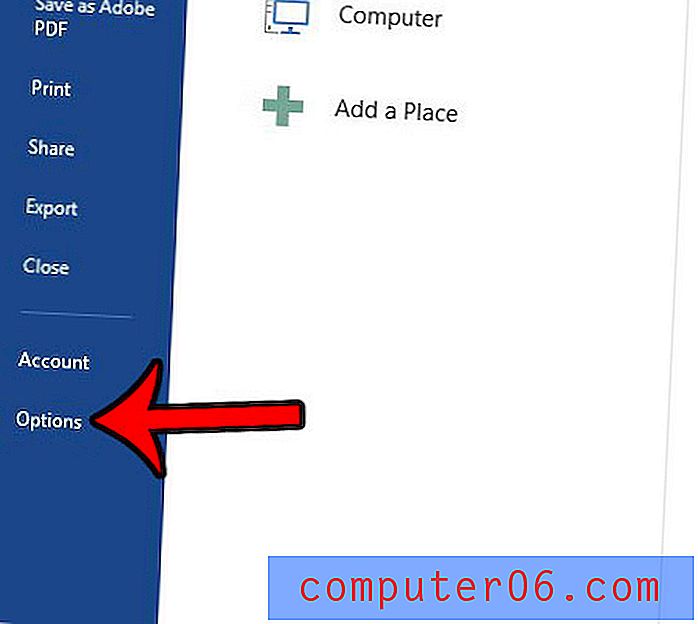
Étape 4: cliquez sur l'onglet Avancé sur le côté gauche de la fenêtre Options Word .
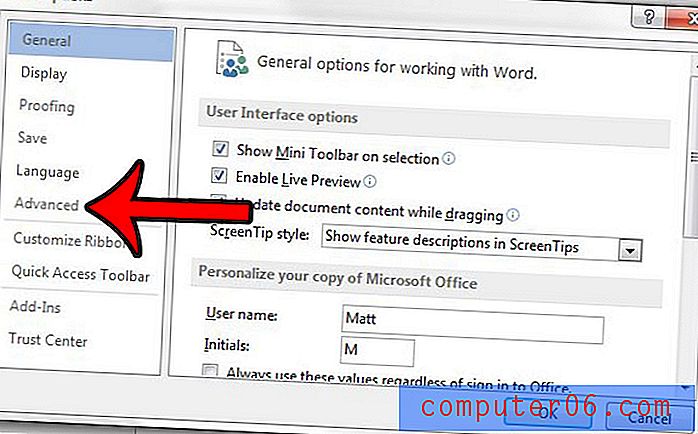
Étape 5: faites défiler jusqu'à la section Contenu du document du menu, puis cochez la case à gauche de Afficher les codes de champ au lieu de leurs valeurs . Vous pouvez ensuite cliquer sur le bouton OK au bas de la fenêtre pour enregistrer vos modifications.
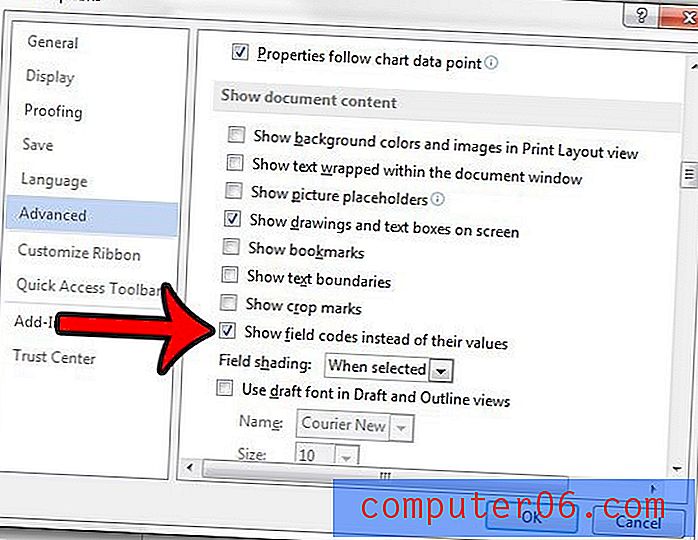
Si vous voyez un tas d'autres symboles étranges dans votre document, les marques de formatage peuvent être activées. Cliquez ici et découvrez comment masquer ces marques afin qu'elles ne soient pas visibles lors de la modification de documents.



